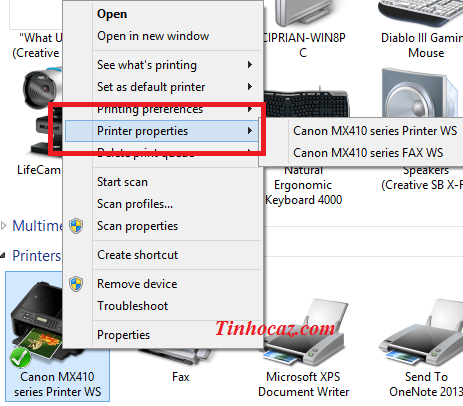Chia sẻ máy in qua mạng lan nghe cũng khá quen thuộc với dân làm việc nhưng mình nghĩ cũng rất nhiều người chưa biết cách làm. Máy in là công cụ hữu ích cho công ty hay trường học… Công ty bạn có 1 chiếc máy in bạn muốn người khác cũng có thể truy cập vào máy in thông qua mạng lan. Vậy làm thế nào để có được điều này. Bài này mình xin hướng dẫn các bạn cách chia sẻ máy in qua mạng lan.
Bài đọc thêm:
– Hướng dẫn share ổ, thư mục qua mạng lan
1. Cách chia sẻ máy in qua mạng Lan
Sau đây mình sẽ hướng dẫn các bạn cách chia sẻ máy in qua mạng lan trong win 7 vì máy tính mình đang cài win 7 các hệ điều hành khác bạn làm tương tự nhé.
Bước 1. Bật chức năng chia sẻ máy in qua mạng lan (printer sharing)
– Bạn kích vào biểu tượng mạng sau đó chọn Open network and sharing center

– Tiếp tục chọn Change advanced sharing settings như hình

– Cuối cùng chọn ô Turn on file and printer sharing. Rồi Save changes

Bước 2: Chia sẻ máy in trong mạng lan
– Bạn vào start-> Control Panel như hình

– Chọn Devices and Printers

– Chuột phải vào máy in muốn chia sẻ sau đó chọn Printer properties.

– Cửa sổ mới hiện thị bạn chọn tab Sharing -> Share this printer. Rồi đặt tên máy in vào ( không đặt sẽ là chế độ mặc định). Cuối cùng OK

Chỉ với bước làm đơn giản bạn hoàn toàn có thể chia sẻ máy in qua mạng lan. Chúc bạn làm thành công
2. Làm sao để máy tính khác có thể in được sau khi máy tính này chia sẻ máy in qua mạng lan ?
– Để máy tính khác sử dụng được in ấn bạn chỉ cần cung cấp địa chỉ ip của máy tính vừa chia sẻ. Sau đó bạn truy cập vào là được. Nếu bạn chia biết cách lấy địa chỉ ip của máy tính thì xem bài: Hướng dẫn xem địa chỉ ip của máy tính.
– Sau khi đã có địa chỉ ip xong bạn mở cửa sổ Run lên. Sau đó gõ lệnh là \địa chỉ ip

Vậy là máy tính bạn đã kết nối đến máy tính đã chia sẻ máy in qua mạng lan giờ bạn có thể thực hiện tính năng in ấn trên máy tính của bạn. Cảm ơn bạn đã tham khảo bài viết trên blog thủ thuật máy tính của mình.